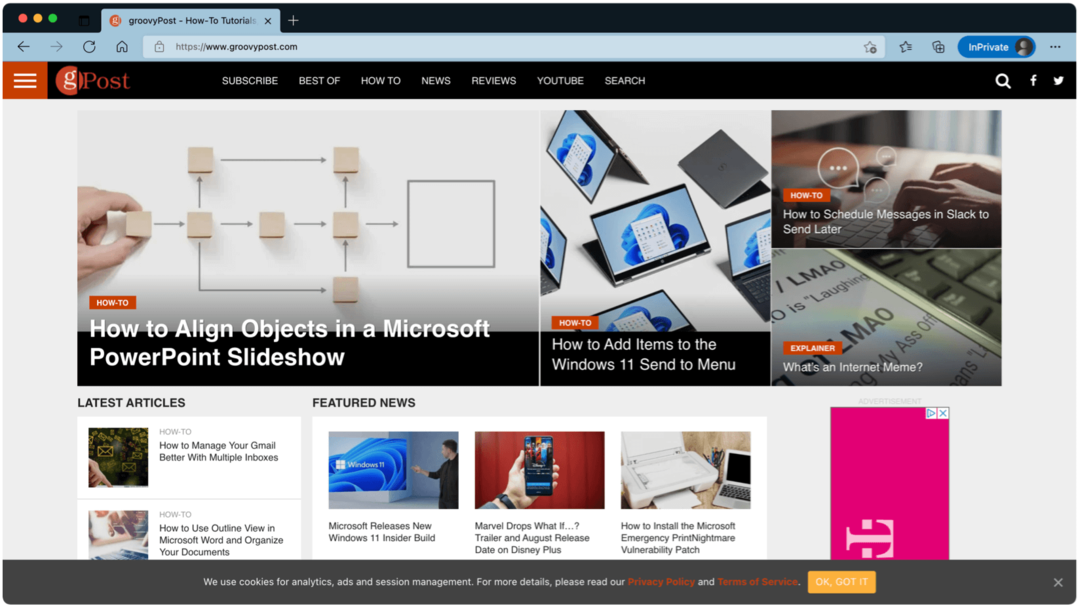כיצד להוסיף תיבת סימון בטבלת PowerPoint
Powerpoint של מיקרוסופט / / October 14, 2023

יצא לאור

אם ברצונך להפוך את המצגת שלך לאינטראקטיבית יותר, הוסף תיבות סימון הניתנות ללחיצה. למד כיצד להוסיף תיבת סימון בטבלת PowerPoint.
כולנו עברנו מצגות PowerPoint משעממות שהן רק רצף של שקופיות מלאות בקירות של טקסט. לאחר מכן המגיש ממשיך לקרוא את הטקסט, למרות שכולנו יכולים לקרוא אותו בעצמנו.
מצגות טובות עושות דברים אחרת. עם תכנון ועיצוב טוב, אתה יכול להפוך את המצגת שלך למעניינת באמת. דבר אחד שיכול לעזור הוא מה שהופך את המצגת שלך לאינטראקטיבית יותר. קיום אובייקטים שאתה יכול לקיים איתם אינטראקציה במהלך המצגת שלך, כגון תיבות סימון הניתנות ללחיצה, יכול לעזור להעלות אותה מהשגרה. אם ברצונך להפוך את מצגת השקופיות שלך לאינטראקטיבית יותר, הנה כיצד להוסיף תיבת סימון בטבלת PowerPoint.
כיצד להוסיף טבלה ב-PowerPoint
לפני שתוכל להוסיף תיבת סימון בטבלת PowerPoint שלך, עליך להוסיף את הטבלה עצמה. אתה יכול מהר להוסיף טבלה למצגת שלך מתפריט הוספה.
כדי להוסיף טבלה ב-PowerPoint:
- פתח את המצגת שלך לשקופית המתאימה ולחץ על לְהַכנִיס תַפרִיט.
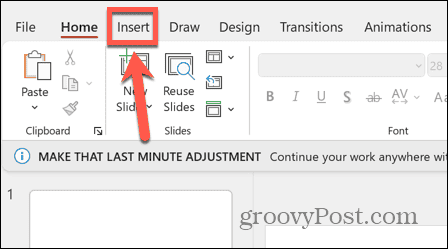
- לחץ על שולחן לַחְצָן.
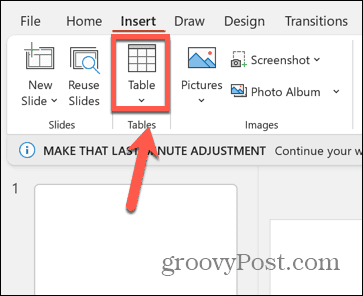
- גרור החוצה את מספר השורות והעמודות שאתה רוצה. לדוגמה, אם אתה רוצה חמש שורות ושתי עמודות בטבלה שלך, גרור מטה חמישה ריבועים ועל פני שני ריבועים.
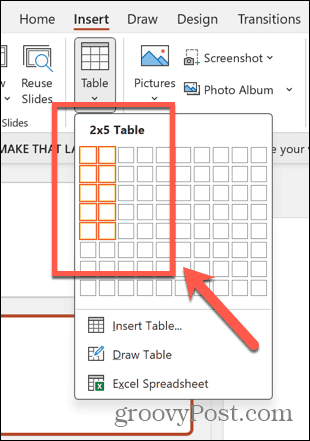
- הטבלה שלך תיראה דומה לדוגמא שלהלן.
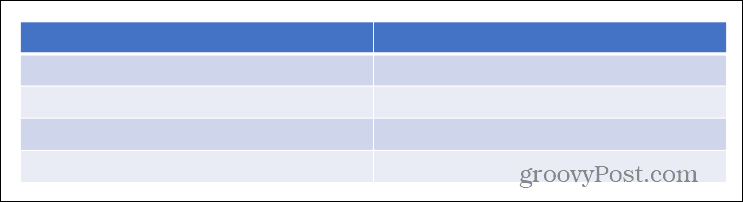
- לחלופין, לחץ הכנס טבלה.
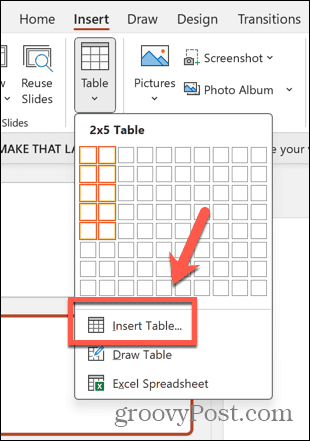
- הזן את מספר השורות והעמודות הרצויות בטבלה.
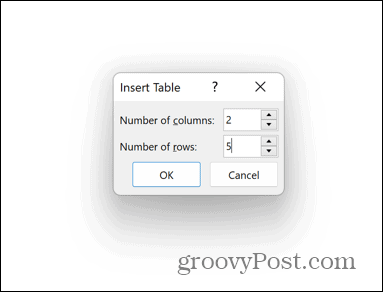
- נְקִישָׁה בסדר ו-PowerPoint תיצור את הטבלה שלך.
כיצד להוסיף את כרטיסיית המפתחים לרצועת PowerPoint
ברגע שיש לך טבלה, תוכל להוסיף את תיבת הסימון. זוהי דרך מצוינת להפוך מצגת שעלולה להיות משעממת המשתמשת ב-PowerPoint כמו טלפרומפטר למשהו מרתק ואינטראקטיבי יותר.
אין אפשרות תיבת סימון זמינה כברירת מחדל. לכן, תצטרך להוסיף ידנית את מפתח לשונית לסרט שלך.
כדי להוסיף את כרטיסיית המפתחים לרצועת PowerPoint:
- לחץ על קוֹבֶץ תַפרִיט.
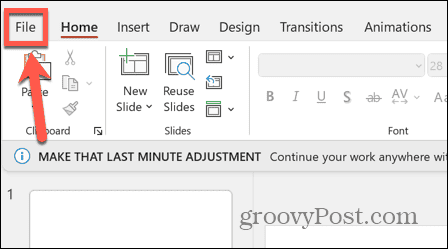
- בתחתית תפריט סרגל הצד השמאלי, לחץ אפשרויות.
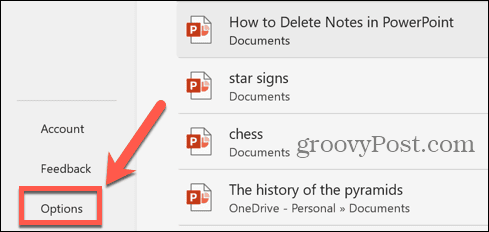
- בחר התאמה אישית של סרט.
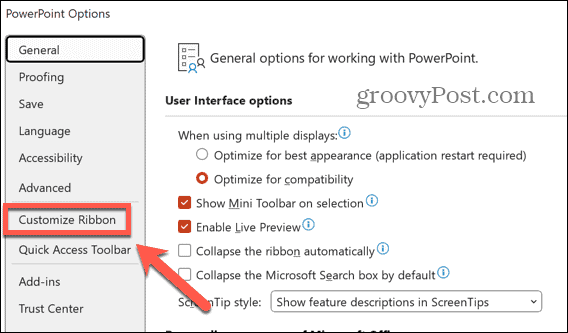
- תַחַת כרטיסיות ראשיות, חשבון מפתח ולאחר מכן לחץ בסדר.
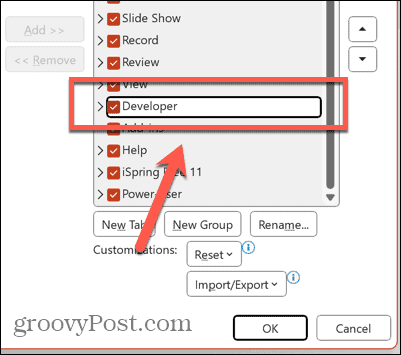
כיצד להוסיף תיבת סימון בטבלת PowerPoint
פעם ה מפתח הכרטיסייה זמינה, אתה יכול להוסיף תיבות סימון לשקופיות שלך.
כדי להוסיף תיבת סימון בטבלת PowerPoint:
- לחץ בתא של הטבלה שבו תרצה שתופיע תיבת הסימון.
- לחץ על מפתח תַפרִיט.
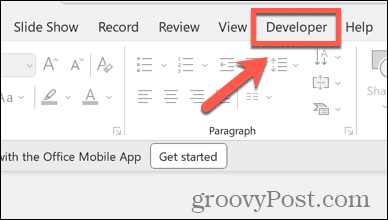
- בתוך ה בקרות סעיף, בחר את תיבת סימון סמל.
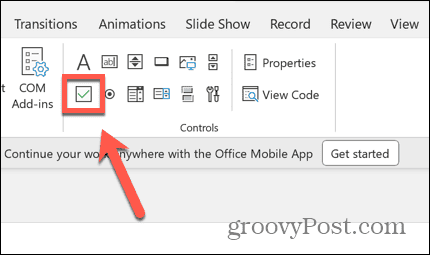
- גרור החוצה את תיבת הסימון עד שתגיע לגודל הרצוי.
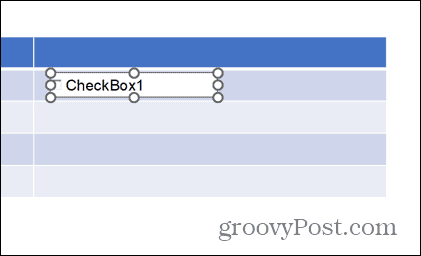
- לחץ לחיצה ימנית על תיבת הסימון ובחר אובייקט תיבת סימון > ערוך.
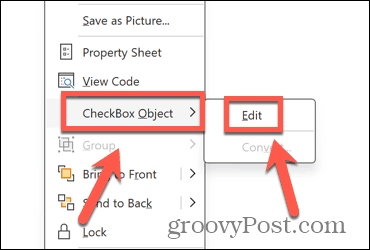
- ערוך או מחק את טקסט תיבת הסימון.
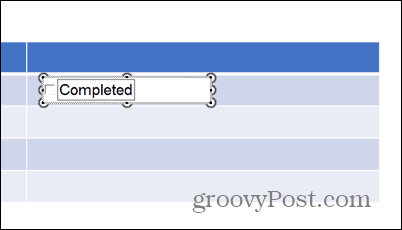
- לחץ מחוץ לתיבת הסימון כדי לשמור את השינויים שלך.
- כדי להתאים את המראה של תיבת הסימון שלך, בחר אותה בשקופית שלך ולחץ נכסים.
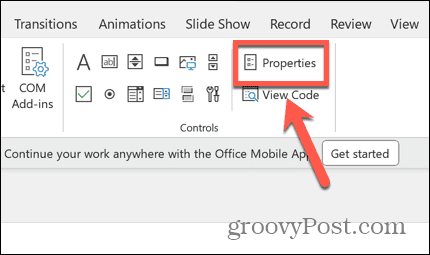
- אתה יכול לשנות את הגופן, הצבע, הרקע ועוד כדי להתאים אישית את תיבת הסימון שלך.
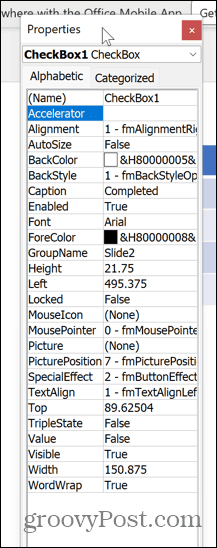
- כשתסיים, סגור את נכסים חַלוֹן.
- תיבת הסימון שלך היא כעת חלק שניתן ללחוץ עליו במצגת שלך כאשר אתה מפעיל את מצגת השקופיות.
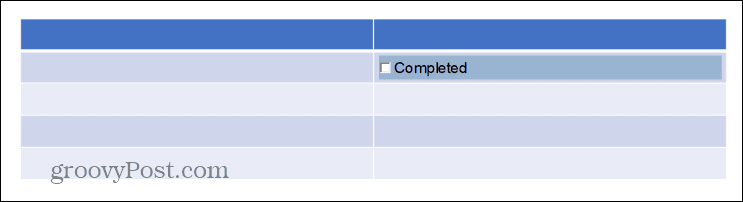
פתח את הכוח של PowerPoint
לימוד כיצד להוסיף תיבת סימון בטבלת PowerPoint מאפשר לך להפוך את מצגת השקופיות שלך לאינטראקטיבית יותר. אתה יכול לסמן פריטים מהטבלאות שלך בזמן שאתה עובד על המצגת שלך, נותן ייצוג חזותי של ההתקדמות שלך. זה הופך את המצגות שלך למעניינות יותר ומשפיעות יותר.
יש הרבה כוח מתחת למכסה המנוע ב-PowerPoint, עם כמה תכונות מדהימות שלא ברורות מיד. אלה יכולים לעזור לך ליצור מצגות מדהימות באמת. דוגמה אחת היא ה כלי מעבר מורפים ב-PowerPoint. כלי זה יכול לעזור לך להציג מעברי אנימציה מסוגננים במצגות שלך כדי להדהים את הקהל שלך באמת.